اینترنت در حال حاضر اصلی ترین راه ارتباطی ما با دنیای بیرون است و از طریق آن با دنیا ارتباط برقرار می کنیم. یکی از گزینه هایی که می توان از طریق آن به اینترنت دسترسی داشت، دستگاه های مودم است. مودم ها دستگاه های واسطی هستند که اینترنت اپراتورها را در دسترس ما قرار می دهند. برای استفاده از آنها به کانفیگ مودم نیاز است تا بتوان با انجام یک سری تنظیمات، از اینترنت استفاده کرد. اگر یک مودم جدید را خریداری کرده اید یا بعد از ریست کردن دستگاه می خواهید آن را مجددا راه اندازی کنید، به کانفیگ کردن مودم نیاز دارید. از آن جایی که ممکن است شما از مودم های مختلفی مانند مودم زایکسل یا مودم های تی پی لینک و … استفاده کنید، روش و مراحلی که برای انجام تنظیمات مودم باید انجام دهید بسیار متفاوت است. در این آموزش با ما همراه باشید تا با روش های کانفیگ مودم در مدل های مختلف این دستگاه ها آشنا شویم.

به صورت کانفیگ مودم به چه معناست؟
قبل از این که نحوه کانفیگ کردن مودم در مدل های مختلف را بررسی کنیم بهتر است ببینیم به صورت کلی با کانفیگ مودم چه کاری انجام می شود. کانفیگ در واقع همان راه اندازی دستگاه یا به عبارتی دیگر انجام تنظیمات اولیه برای امکان استفاده از مودم است. برای انجام این کار شما به یک سیستم مانند لپ تاپ یا کامپیوتر نیاز دارید تا بتوانید با اتصال مودم به آن تنظیمات مورد نیاز را انجام دهید. البته قبل از هر چیز باید شرکت ارائه دهنده مودم تنظیمات مورد نیاز را انجام داده باشد و دسترسی به خدمات اینترنت انجام شده باشد. سپس بسته به رابط کاربری مودم که در هر مدل متفاوت است می توان با دنبال کردن چند مرحله، مودم را کانفیگ کرد و به این ترتیب به اینترنت وصل شد.
کانفیگ در واقع شامل انجام تنظیماتی مانند انتخاب نوع اتصال، فعال کردن شبکه وای فای، انتخاب نام و رمز عبور و مواردی از این دست می شود. به یاد داشته باشید که کانفیگ کردن همیشه برای اولین استفاده نیست. ممکن است به دلایلی نیاز به ریست کردن مودم داشته باشید که بعد از آن نیاز است عملیات کانفیگ مجدد انجام شود.
مراحل کانفیگ کردن مودم های تی پی لینک
بعد از این که تمامی مراحل انجام شد و با اتصال مودم به سیستم، وارد صفحه مودم شدید می توانید با زدن نام کاربری و رمز عبور که هر دو کلمه admin است، وارد پنل کاربری مودم شده و سپس مراحل زیر را برای کانفیگ مودم دنبال کنید:
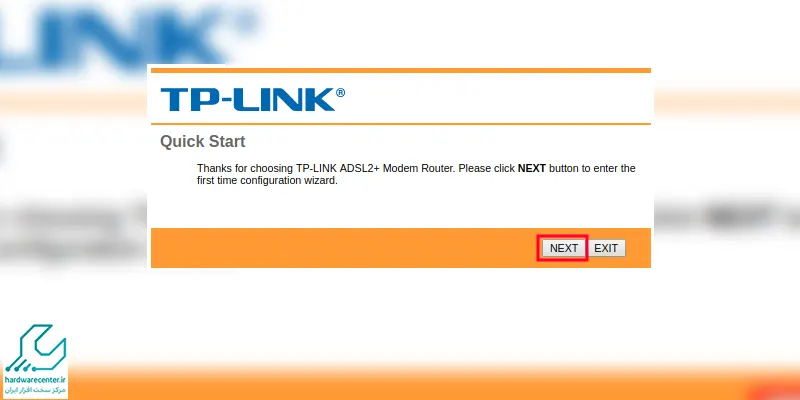
- ابتدا سربرگ Quick Start را باز کرده و در صفحه ای که باز می شود گزینه Run Wizard را انتخاب کنید و سپس گزینه next را بزنید
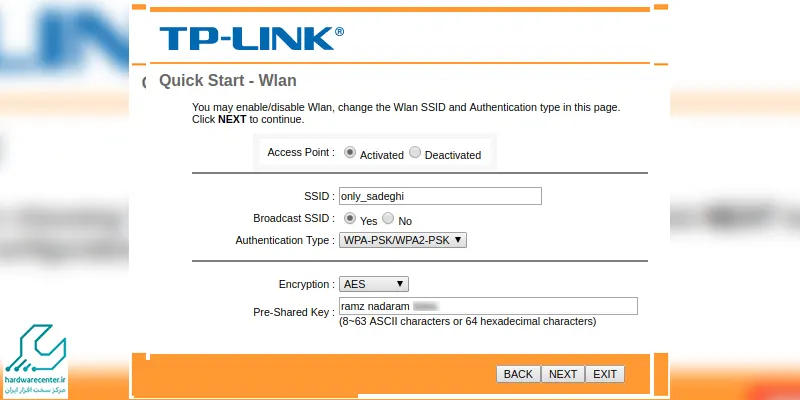
- در مرحله بعدی برای انجام تنظیمات دستگاه منطقه زمانی را روی تهران تنظیم کرده و سپس گزینه Authentication Type را انتخاب کنید. حالا روی گزینه next بزنید تا وارد مرحله بعدی کانفیگ کردن مودم شوید.
- در مرحله بعدی باید نام کاربری و رمز عبوری که شرکت ارائه دهنده خدمات مودم به شما داده است را وارد کنید
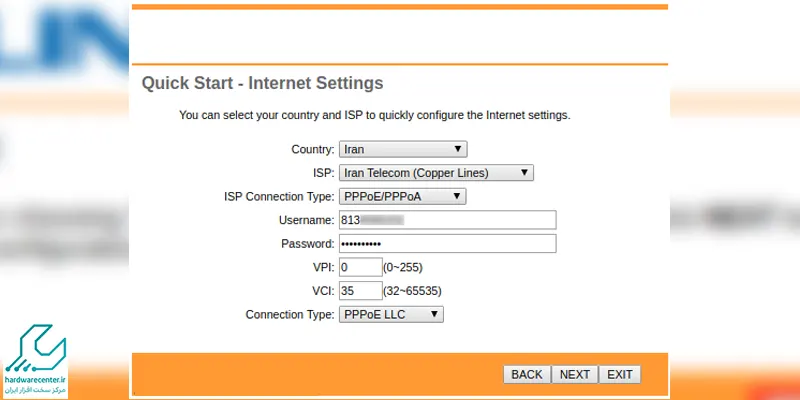
- کادری که در ادامه باز می شود دو عبارت VPI و VCI در آن نوشته شده که باید مقدار آنها را به ترتیب روی 0 و 35 قرار دهید
- حالا نوع کانکشن را روی PPPoE LLC قرار دهید
- مرحله بعدی تنظیمات وایرلس است که باید برای فعال کردن وای فای بخش Access Point را روی حالت فعال قرار دهید
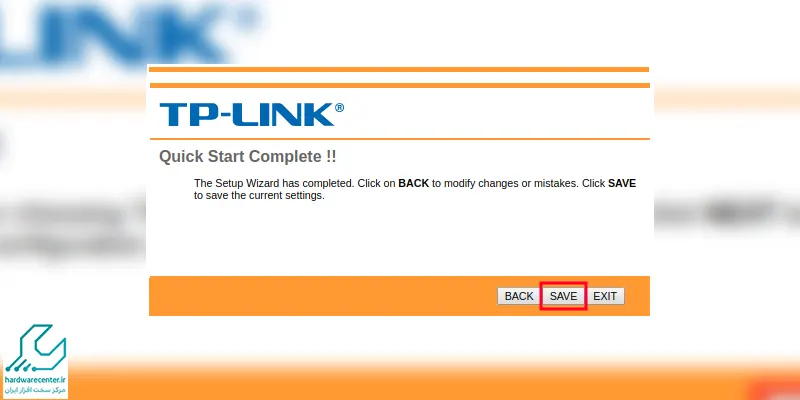
- در قسمت SSID برای شبکه وای فای یک نام انتخاب کنید و در بخش Authentication Type نیز نوع امنیت شبکه را انتخاب کنید
- در بخش Pre Shared Key برای شبکه وای فای یک رمز انتخاب کنید و روی NEXT بزنید
- با ریستارت کردن مودم فرایند کانفیگ مودم را به اتمام برسانید
مراحل کانفیگ مودم های دی لینک
اگر از مودم دی لینک استفاده می کنید، ابتدا مانند مراحل اولیه قبلی وارد صفحه مودم و پنل کاربری آن شوید. بعد از ورود به پنل کاربری برای انجام تنظیمات مودم و راه اندازی آن مراحل زیر را دنبال کنید:
- در پنل کاربری سربرگ Setup Wizard را انتخاب کنید تا یک صفحه برای شما باز شود. حالا روی گزینه NEXT بزنید.
- مرحله بعدی انتخابی است و شما می توانید در این صفحه نام کاربری و رمز ورود را تغییر دهید. در صورتی که قصد تغییر نام کاربری و رمز عبور را ندارید می توانید گزینه SKIP را انتخاب کنید
- در مرحله بعدی در صفحه ای که باز می شود نام کشور و شرکت سرویس دهنده خدمات اینترنت برای مودم مورد نظر را وارد کنید
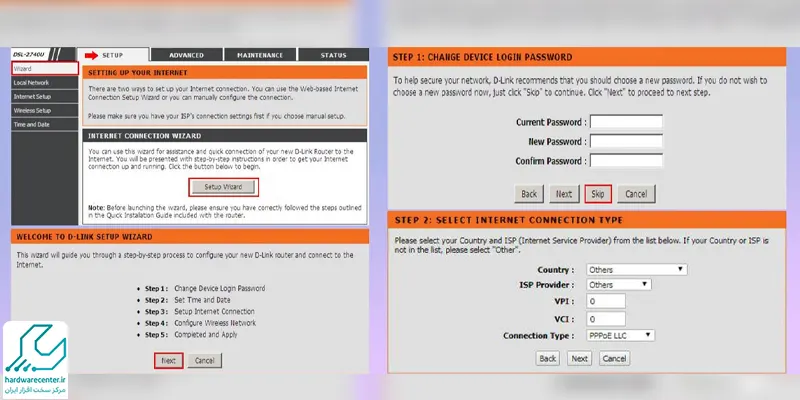
- باز هم در صفحه ای که در ادامه باز می شود دو کادر VPI و VCI ظاهر می شود که باید مقادیر آنها را روی 0 و 35 قرار دهید
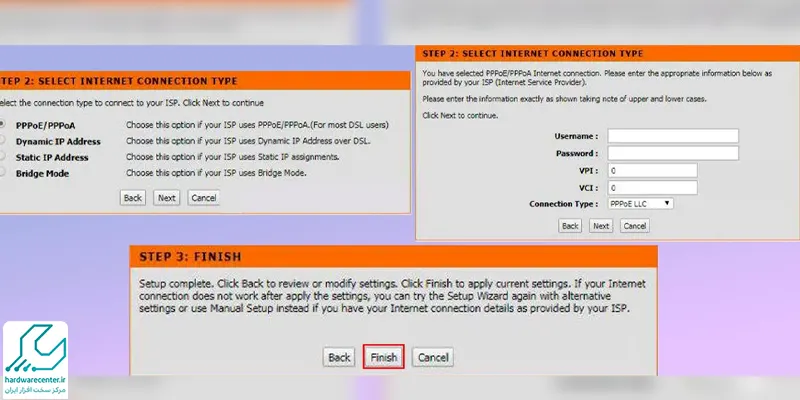
مابقی مراحل درست مانند روش کانفیگ مودم های تی پی لینک است و شما می توانید با تعیین نوع کانکشن، تعیین رمز عبور و انجام تنظیمات امنیتی، مراحل کانفیگ کردن مودم دی لینک را به اتمام برسانید. در پایان با زدن گزینه Finish، مودم را ریستارت کنید تا تنظیمات آن به درستی اعمال شود.
ممکن است در اتصال به مودم دچار مشکل شوید و از خود بپرسید آیا امکان تعمیر مودم وجود دارد؟ در این خصوص می توانید ابتدا با اپراتور اینترنت خود مشورت کنید. سپس اگر مشکل حل نشد، با کارشناسان شبکه ما در تماس باشید.
مراحل کانفیگ مودم های هوآوی
برای انجام تنظیمات مودم های هوآوی تمامی مراحل اولیه مانند مدل های قبلی است و در ابتدا باید با اتصال آن به یک کامپیوتر، وارد پنل کاربری شد. بعد از این باید مراحل کانفیگ کردن مودم را مطابق موارد زیر طی کرد:
- در پنل کاربری سربرگ Basic و سپس گزینه WAN را انتخاب کنید
- در دو کادر VPI و VCI مقادیر را به ترتیب با 0 و 35 پر کنید
- نوع کانکشن تایپ را روی حالت PPPOE قرار دهید
- کادر رمز عبور و نام کاربری را مطابق چیزی که شرکت ارائه دهنده خدمات به شما داده است پر کنید و روی گزینه SUBMIT بزنید
- در بخش BASIC گزینه WLAN را انتخاب کنید تا تنظیمات وای فای را انجام داده و نام مد نظر خود برای وای فای را در بخش SSID انتخاب کنید
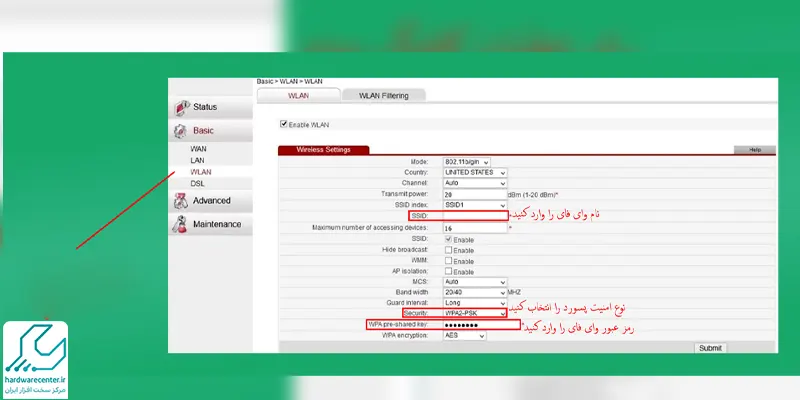
- مرحله بعدی تنظیمات امنیتی شبکه است که باید گزینه WPA2-PSK را انتخاب کنید
- می توانید برای شبکه وای فای یک رمز عبور بگذارید
- روی سابمیت بزنید تا مراحل کانفیگ مودم با موفقیت به اتمام برسد
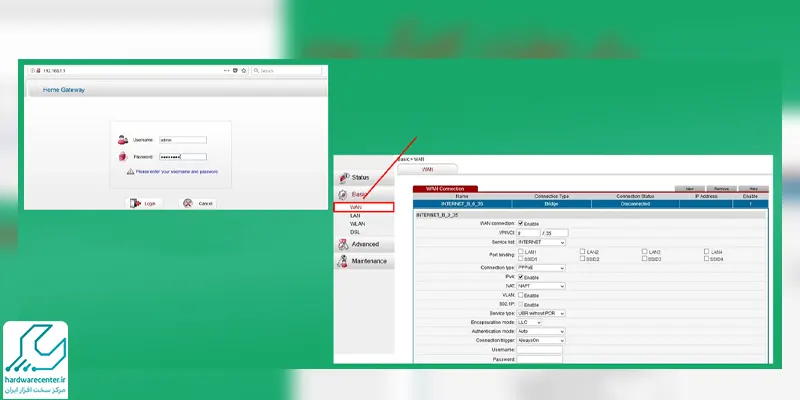
نحوه کانفیگ کردن مودم های زایکسل
اگر از مودم های زایکسل که توسط شرکت هایی مانند شاتل سرویس آن ارائه می شود استفاده می کنید، بعد از اتصال مودم به سیستم و ورود به پنل کاربری آن ( مشابه چیزی که در روش های قبلی گفته شد )، مراحل زیر را برای کانفیگ کردن مودم دنبال کنید:
- در پنل کاربری گزینه Go to Advanced Setup را زده و APPLY را انتخاب کنید
- زمانی که وارد صفحه بعدی شدید، در سربرگ سمت چپ ابتدا گزینه WAN را انتخاب کنید
- حالا گزینه Encapsulation را روی حالت PPPOE قرار دهید
- مرحله بعدی نوبت به وارد کردن نام کاربری و رمز عبوری است که شرکت ارائه دهنده خدمات به شما داده است
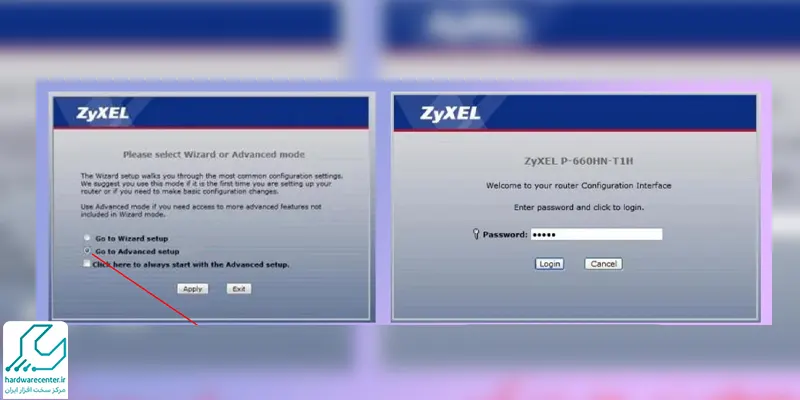
- مقدار VPI و VCI را روی صفر و 35 قرار دهید
- در مرحله بعدی با ورود به بخش Wireless LAN، تنظیمات وای فای را انجام دهید. شما می توانید برای شبکه وای فای نام تعیین کنید یا رمز عبور بگذارید. تنظیمات امنیت شبکه را نیز روی WPA2-PSK قرار داده و سپس با زدن گزینه APPLY، تمامی تنظیمات اعمال شده ذخیره کنید. به این ترتیب کانفیگ مودم انجام می شود و مودم ریستارت می شود تا شما بتوانید به شبکه اینترنت وصل شوید.
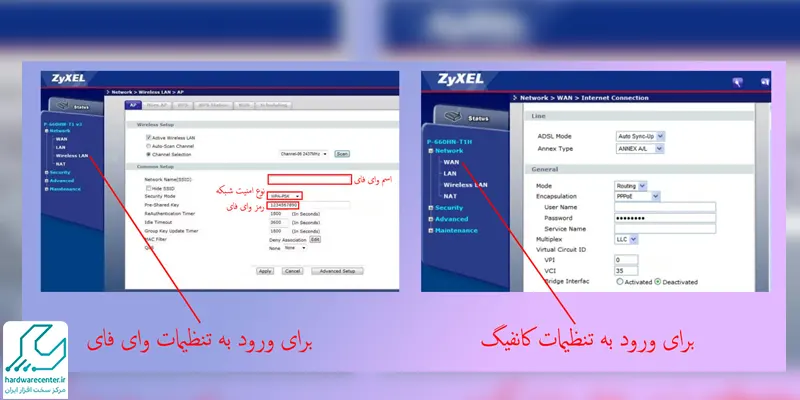
مراحل کانفیگ کردن مودم های مخابرات
آخرین و قدیمی ترین مودم های مورد استفاده در ایران، مودم های مخابرات است. رابط کاربری این مودم ها ساده است و در نتیجه کانفیگ کردن آنها چندان پیچیده نیست. بعد از اتصال مودم با کابل شبکه به لپ تاپ و ورود به صفحه پنل کاربری باید مراحل زیر را دنبال کنید:
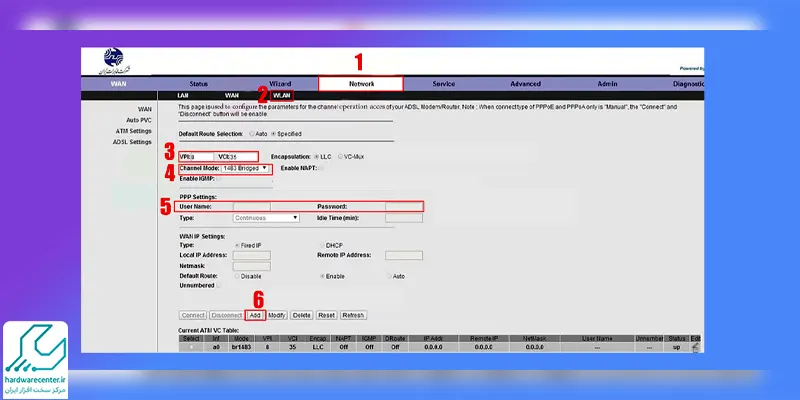
- ابتدا در سربرگ network وارد شوید و گزینه WAN را انتخاب کنید. حالا باید دو کادر VPI و VCI را روی مقادیر 0 و 35 قرار دهید
- در بخش Channel Mode برای انجام تنظیمات PPP، گزینه PPPOE را انتخاب کنید
- سپس در همین قسمت رمز عبور و نام کاربری که از شرکت ارائه دهنده خدمات به شما داده شده را وارد کنید. برای پایان این مرحله گزینه Add را بزنید تا تنظیمات این بخش تکمیل شود
- حالا نوبت به تنظیمات وای فای است. در همان منوی NETWORK این بار گزینه WLAN را انتخاب کنید و سپس گزینه BASIC را بزنید
- حالا در بخش SSID برای شبکه وای فای یک اسم انتخاب کنید
- در منوی سمت چپ قسمت Securtity را بزنید و تنظیمات امنیت شبکه را روی حالت WPA2 قرار دهید
- شما می توانید برای تعیین رمز برای وای فای در قسمت Pre-Shared Key رمز مورد نظر خود را تعیین کنید و سپس روی Apply بزنید
- در نهایت کانفیگ مودم به اتمام می رسد و با ریستارت شدن آن می توانید از خدمات اتصال به شبکه اینترنت بهره ببرید.
مشکل وصل نشدن به اینترنت مودم
گاهی اوقات حتی بعد از انجام کامل مراحل کانفیگ مودم باز هم در اتصال به اینترنت مشکلاتی وجود دارد. در این شرایط باید موارد مختلفی را در نظر گرفت. ممکن است شما کانفیگ کردن مودم را به درستی انجام نداده باشید. گاهی هم مشکل از اتصالات مودم یا مشکلات خود شرکت ارائه دهنده خدمات است. راه حل هایی مانند ریست کردن مودم یا تعمیر و عیب یابی آن می تواند به شما کمک کند تا دلیل بروز مشکل را بدانید. با استفاده از مقاله چگونه مودم را عیب یابی کنیم می توانید یاد بگیرید که چطور و از چه طریقی می توانید دلیل وصل نشدن به اینترنت مودم خود را تشخیص داده و آن را برطرف کنید.




